
“马达”可令被驱动的对象,在配合允许的范围内做旋转或直线运动,操作时可设置旋转的速度或直线移动的速度。
单击“动画算例”操控面板工具栏的“马达”按钮 ,选择某个圆柱面等设置马达动力输出的位置,在“运动”卷展栏中设置马达的类型和速度,单击“确定”按钮,即可为选中对象添加默认5s驱动的马达动画。如果默认添加了马达与其他零件的配合关系,则可在配合允许的范围内,带动其他零部件运动,如图5-17所示。
,选择某个圆柱面等设置马达动力输出的位置,在“运动”卷展栏中设置马达的类型和速度,单击“确定”按钮,即可为选中对象添加默认5s驱动的马达动画。如果默认添加了马达与其他零件的配合关系,则可在配合允许的范围内,带动其他零部件运动,如图5-17所示。
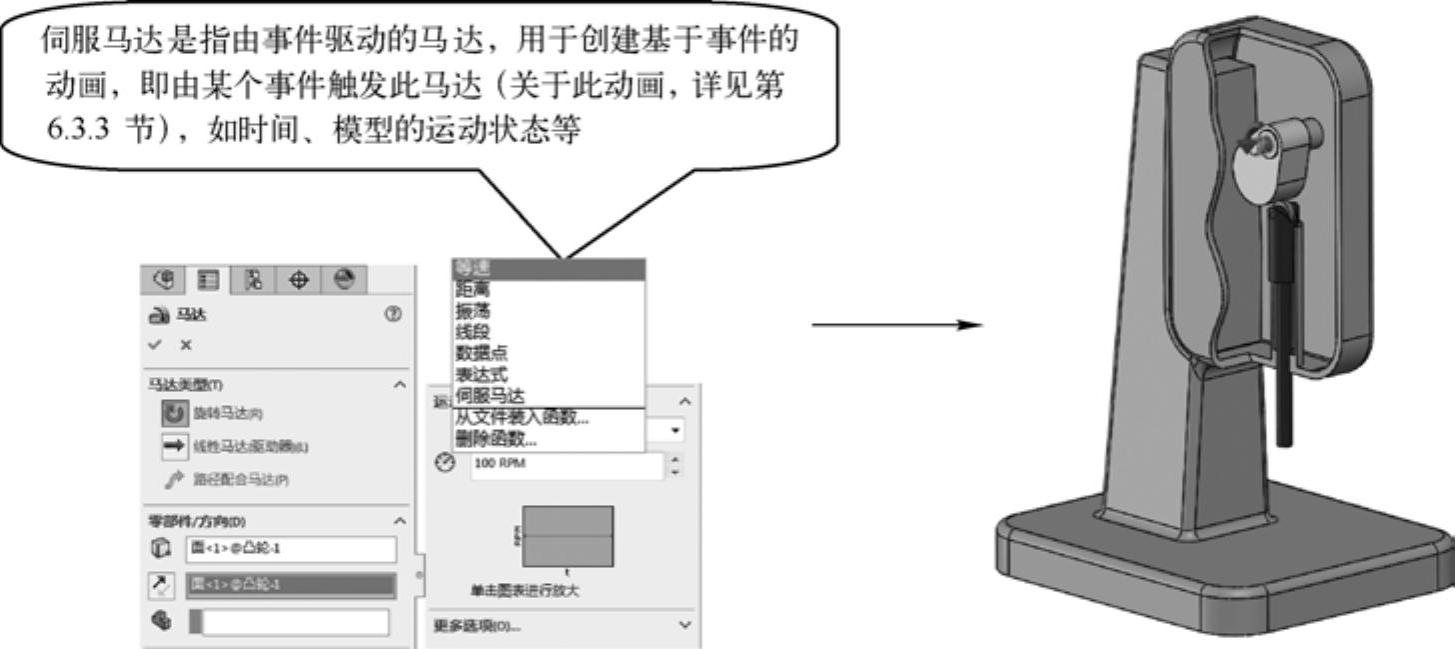
图5-17 通过添加马达创建动画
添加马达后,可通过拖动键码区中马达对应的键码来加长或缩短马达运行的时间长度。默认添加的马达类型为“旋转”“等速”(100RPM,即100r/min)的马达,此外也可创建“线性马达”和“路径配合马达”,下面解释一下这三种马达类型。
 旋转马达:绕某轴线旋转的马达,应尽量选择具有轴线的圆柱面、圆面等为马达的承载面,如选择边线为马达承载面,零件将绕边线旋转。当马达位于活动的零部件上时,应设置马达相对移动的零部件。
旋转马达:绕某轴线旋转的马达,应尽量选择具有轴线的圆柱面、圆面等为马达的承载面,如选择边线为马达承载面,零件将绕边线旋转。当马达位于活动的零部件上时,应设置马达相对移动的零部件。
 线性马达:用于创建沿某方向直线驱动的马达,相当于在某零部件上添加了一台不会拐弯的发动机,其单位默认为毫米/秒。
线性马达:用于创建沿某方向直线驱动的马达,相当于在某零部件上添加了一台不会拐弯的发动机,其单位默认为毫米/秒。
 路径配合马达:此马达只在“Motion动画”算例中有效,在使用前需要添加零件到路径的“路径配合”,而在添加马达时则需要在“马达”属性管理器中添加此配合关系为“马达位置”。
路径配合马达:此马达只在“Motion动画”算例中有效,在使用前需要添加零件到路径的“路径配合”,而在添加马达时则需要在“马达”属性管理器中添加此配合关系为“马达位置”。
此外,在“马达”属性管理器的“运动”卷展栏中可以设置等速、距离等多种马达类型,如图5-17左图所示。下面再集中解释一下这些马达类型有何不同:(www.daowen.com)
 等速:设置等速运动的马达,如转/分(RPM)或毫米/秒。
等速:设置等速运动的马达,如转/分(RPM)或毫米/秒。
 距离:设置在某段时间内,马达驱动零部件转多少度或运行多少距离。
距离:设置在某段时间内,马达驱动零部件转多少度或运行多少距离。
 振荡:设置零部件以某频率,在某个角度范围内或距离内振荡。
振荡:设置零部件以某频率,在某个角度范围内或距离内振荡。
 线段:选中此选项后,可打开一对话框,在此对话框中,可添加多个时间段,并设置在每个时间段中零件的运行距离或运行速度。
线段:选中此选项后,可打开一对话框,在此对话框中,可添加多个时间段,并设置在每个时间段中零件的运行距离或运行速度。
 数据点:与“线段”选项的作用基本相同,只是此项用于设置某个时间点处的零件运行速度或位移。
数据点:与“线段”选项的作用基本相同,只是此项用于设置某个时间点处的零件运行速度或位移。
 表达式:通过添加表达式可设置零件在运动过程中变形,也可设置零部件间的相互关系等(其方法与软件开发非常类似,可在函数中引用其他零部件的某个尺寸值,此尺寸值位于此零部件某“尺寸”属性管理器的主要值卷展栏中)。
表达式:通过添加表达式可设置零件在运动过程中变形,也可设置零部件间的相互关系等(其方法与软件开发非常类似,可在函数中引用其他零部件的某个尺寸值,此尺寸值位于此零部件某“尺寸”属性管理器的主要值卷展栏中)。
 从文件装入函数和删除函数:用于导入函数或删除函数。
从文件装入函数和删除函数:用于导入函数或删除函数。
免责声明:以上内容源自网络,版权归原作者所有,如有侵犯您的原创版权请告知,我们将尽快删除相关内容。




